Nogle gange er det svært at forstå, hvordan en indlejret formel beregner det endelige resultat, fordi der er flere mellemliggende beregninger og logiske test. Men ved hjælp af dialogboksen Evaluer formel kan du se de forskellige dele af en indlejret formel evalueret i den rækkefølge, formlen beregnes. Formlen =HVIS(MIDDEL(F2:F5)>50,SUM(G2:G5),0) er f.eks. nemmere at forstå, når du kan se følgende mellemliggende resultater:
|
Trin, der vises i dialogboksen |
Beskrivelse |
|---|---|
|
=HVIS(MIDDEL(F2:F5)>50,SUM(G2:G5),0) |
Først vises den indlejrede formel. Funktionerne MIDDEL og SUM er indlejret i funktionen HVIS. |
|
=HVIS(40>50,SUM(G2:G5),0) |
Celleområdet F2:F5 indeholder værdierne 55, 35, 45 og 25, så resultatet af funktionen MIDDEL(F2:F5) er 40. |
|
=HVIS(Falsk,SUM(G2:G5),0) |
40 er ikke større end 50, så udtrykket i det første argument i funktionen HVIS (det logical_test argument) er falsk. |
|
0 |
Funktionen HVIS returnerer værdien for tredje argument (argumentet værdi_hvis_falsk). Funktionen SUM evalueres ikke, fordi det er det andet argument til funktionen HVIS (value_if_true argument), og den returneres kun, når udtrykket er sandt. |
-
Markér den celle, der skal evalueres. Du kan kun evaluere én celle ad gangen.
-
Klik på Evaluer formel i gruppen Formelrevision under fanen Formler.
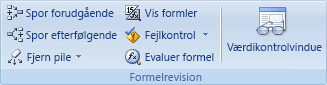
-
Klik på Evaluer for at undersøge værdien af den understregede reference. Resultatet af evalueringen bliver vist med kursiv.
Hvis den understregede del af formlen er en reference til en anden formel, skal du klikke på Hent værdi for at få vist den anden formel i boksen Evaluering. Klik på Indsæt i formel for at gå tilbage til den forrige celle og formel.
Bemærk!: Knappen Hent værdi er ikke tilgængelig for en reference, når referencen vises i formlen for anden gang, eller hvis formlen refererer til en celle i en separat projektmappe.
-
Fortsæt, indtil du har evalueret hver del af formlen.
-
Klik på Genstart for at få vist evalueringen igen.
Klik på Luk for at afslutte evalueringen.
Bemærkninger!:
-
Nogle dele af formler, der bruger funktionerne HVIS og VÆLG, evalueres ikke, og #N/A vises i feltet Evaluering .
-
Hvis en reference er tom, vises en nulværdi (0) i feltet Evaluering .
-
Formler med cirkulære referencer evalueres muligvis ikke som forventet. Hvis der ønskes cirkulære referencer, kan du aktivere gentaget beregning.
-
Følgende funktioner genberegnes, hver gang regnearket ændres, og det kan medføre, at værktøjet Evaluer formel giver resultater, der er forskellige fra det, der vises i cellen: SLUMP, FORSKYDNING, CELLE, INDIREKTE, NU, I DAG, SLUMPMELLEM, INFO og SUM.HVIS (i visse scenarier).
-










